Cette section décrit comment entrer une destination
dans l'écran initial du mode facile.
MODE FACILE
Le chargeur automatique
de documents numérise alors automatiquement les deux faces du document.
Par exemple, un original recto-verso peut être numérisé, et
son recto et son verso peuvent être envoyés sous forme de 2 pages.
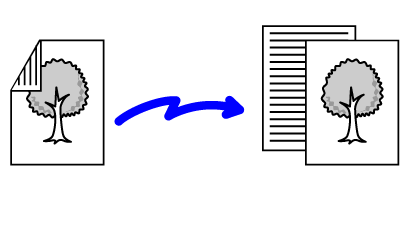
Appuyez sur la touche [Original], puis sur la touche [Livre] ou [Bloc-notes].
Observez la figure de gauche pour contrôler le côté de la reliure de l'original, puis sélectionnez la touche sur laquelle appuyer.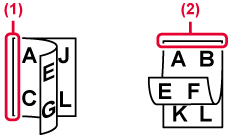
Appuyez sur la touche [Orientat. de l'image] présentant la même orientation que celle de l'original en place.
Si le réglage est incorrect, il se peut que l'image transmise soit inappropriée. Une fois les réglages terminés, appuyez sur .
.
Le format de l'original est automatiquement
détecté lorsqu’il est positionné.
En mode normal, le format de l'original en place est illustré
par "Taille de num. " et le format de la transmission par "Taille d'envoi "
dans l'écran initial.
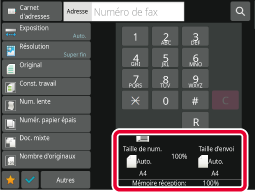
Dans l'écran ci-dessus, le format de numérisation (le
format de l'original placé) est A4 (8-1/2 po x 11 po) et le format
de l'envoi est automatique. Si, par exemple, le format de numérisation
est A4 (8-1/2 po x 11 po) et le format d'envoi est B5 (5-1/2 po
x 8-1/2 po), l'image est réduite avant la transmission.
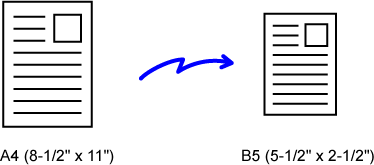
Lorsque le format original est non standard
(format en pouces ou format non standard) ou qu'il n'est pas détecté correctement,
spécifiez-le manuellement.
En mode
facile
Appuyez sur la touche [Original].
Appuyez sur la touche [Auto.].

Appuyez sur la touche correspondant au format de l'original de votre choix.
Une fois les réglages terminés, appuyez sur .
.
En mode
normal
Appuyez sur la touche [Détails] pour passer en mode normal.
MODE FACILEAppuyez sur la touche [Original].
Appuyez sur la touche [Taille de num.].
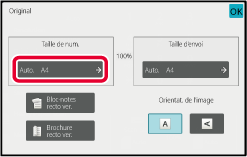
Appuyez sur la touche du format original approprié.
Une fois les réglages terminés, appuyez sur .
.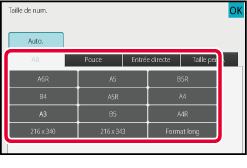
Quand vous numérisez un original au format
non standard, comme une carte postale, indiquez la taille de l'original
par valeurs numériques, après avoir placé l'original. La largeur
peut aller de 25 mm à 432 mm (1 po à 17 po) et la hauteur peut aller
de 25 mm à 297 mm (1 po à 11-5/8 po).
En mode
facile
Appuyez sur la touche [Original].
Appuyez sur la touche [Auto.].

Appuyez sur la touche [Entrée directe].

Spécifiez le format du document original.
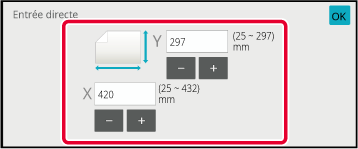
 ) pour ajuster précisément le format saisi.
) pour ajuster précisément le format saisi.Appuyez sur
 deux fois.
deux fois.
En mode
normal
Appuyez sur la touche [Détails] pour passer en mode normal.
MODE FACILEAppuyez sur la touche [Original].
Appuyez sur la touche [Taille de num.].
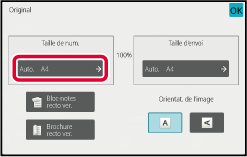
Appuyez sur la touche [Entrée directe] et saisissez le format de numérisation.
 pour ajuster précisément le format saisi.
pour ajuster précisément le format saisi.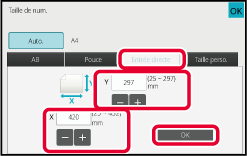
Appuyez sur la touche [OK].
Lorsque vous aurez terminé les réglages, appuyez deux fois sur .
.Enregistrez les formats originaux non standard
fréquemment utilisés. Cette section explique comment enregistrer, récupérer,
modifier et supprimer des formats originaux non standard.
Enregistrement des formats originaux (Modifier/Effacer)
Appuyez sur la touche [Détails] pour passer en mode normal.
MODE FACILEAppuyez sur la touche [Original].
Appuyez sur la touche [Taille de num.], puis sur l'onglet [Taille perso.].
Appuyez sur la touche [Enregistrer/ Effacer].

Appuyez sur une touche (
 ) pour enregistrer un format personnalisé
de document original.
) pour enregistrer un format personnalisé
de document original.
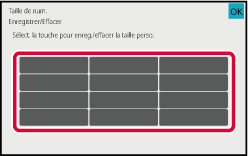
 .
.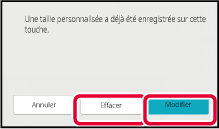
Spécifiez le format du document original.
Appuyez sur les zones qui affichent la largeur et la hauteur des formats respectivement, et saisissez les formats en utilisant les touches numériques.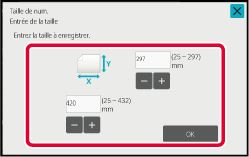
 pour ajuster précisément le format saisi.
pour ajuster précisément le format saisi.Appuyez sur la touche [OK].
Appuyez sur la touche et vérifiez que la touche du format enregistré
sur l'écran du format de numérisation a été correctement ajoutée.
Une fois ceci vérifié, appuyez sur
et vérifiez que la touche du format enregistré
sur l'écran du format de numérisation a été correctement ajoutée.
Une fois ceci vérifié, appuyez sur
 .
.Récupération
d'un format original enregistré
En
mode facile
Appuyez sur la touche [Original].
Appuyez sur la touche [Auto.].

Appuyez sur la touche [Taille perso.].
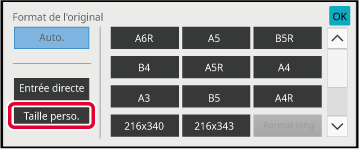
Appuyez sur la touche du format original que vous souhaitez récupérer.
Appuyez sur deux fois.
deux fois.
En mode
normal
Appuyez sur la touche [Détails] pour passer en mode normal.
MODE FACILEAppuyez sur la touche [Original].
Appuyez sur la touche [Taille de num.], puis sur l'onglet [Taille perso.].
Appuyez sur la touche du format original que vous souhaitez récupérer.
Après avoir sélectionné la touche du format original, appuyez sur la touche .
Vérifiez que le format spécifié apparaît sur l'écran du format de
numérisation.
.
Vérifiez que le format spécifié apparaît sur l'écran du format de
numérisation.
Appuyez sur cette touche pour spécifier
un format papier comme taille d'envoi. Si la taille d'envoi spécifiée
est supérieure à la taille de numérisation, l'image sera agrandie.
Si la taille d'envoi spécifiée est inférieure à la taille de numérisation,
l'image sera réduite.
Appuyez sur la touche [Détails] pour passer en mode normal.
MODE FACILEAppuyez sur la touche [Original].
Appuyez sur la touche [Taille d'envoi].
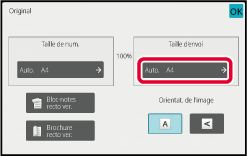
Appuyez sur la touche correspondant à la taille d'envoi souhaitée.
Une fois les réglages terminés, appuyez sur .
.
Appuyez sur la touche [Orientat. de l'image] présentant la même orientation que celle de l'original en place.
Si le réglage est incorrect, il se peut que l'image transmise soit inappropriée. .
.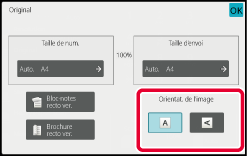
Vous pouvez modifier l'exposition pour l'adapter à la clarté de
l'original.
Réglages
de l'exposition
| Exposition | Suggestion | |
|---|---|---|
|
Auto. |
Ce réglage ajuste automatiquement l'exposition au niveau des parties claires et foncées de l'original. |
|
|
Manuel |
1-2 |
Sélectionnez ce réglage lorsque l'original contient du texte foncé. |
|
3 |
Sélectionnez ce réglage pour un original normal (ni sombre ni clair). |
|
|
4-5 |
Sélectionnez ce réglage si l'original contient principalement un texte clair. |
|
Après avoir appuyé sur l'onglet [Exposition], appuyez sur la touche [Manuel].
Réglez l'exposition à l'aide du curseur ou de
 .
.
 .
.
Vous pouvez préciser la résolution afin
de l'adapter aux caractéristiques de l'original, telles que texte
ou photo, la taille du texte et la clarté de l'image.
Réglages
de la résolution
| Résolution | Suggestion |
|---|---|
|
Standard |
Sélectionnez ce réglage si la taille du texte de votre original est normale (tel que le texte contenu dans ce manuel). |
|
Fin |
Sélectionnez ce réglage si l'original contient un texte de petite taille ou des schémas comportant des lignes fines. L'original sera numérisé à une résolution deux fois supérieure à celle du réglage [Standard]. |
|
Super fin |
Sélectionnez ce réglage si l'original contient des images ou des schémas complexes. Une image d'une qualité supérieure à celle du réglage [Fin] sera créée. |
|
Ultra fin |
Sélectionnez ce réglage si l'original contient des images ou des schémas complexes. Ce réglage permet d'obtenir une image d'excellente qualité. Toutefois, la transmission sera plus lente qu'avec les autres réglages. |
|
Demi-tons |
Sélectionnez ce réglage si votre original est une photographie ou s'il comporte des dégradés de couleurs (tels qu'un original couleur). Ce réglage permet d'obtenir une image plus nette qu'avec les réglages [Fin], [Super fin] ou [Ultra fin] seuls. Vous ne pouvez pas sélectionner ce réglage en même temps que [Standard]. |
Appuyez sur la touche [Résolution].
Appuyez sur la touche correspondant à la résolution souhaitée.
Si votre original est une photographie ou présente des gradations de couleur (tel qu'un original en couleur), et si vous souhaitez obtenir une image plus claire qu’avec [Fin], [Super fin] ou [Ultra fin] utilisé seul, cochez la case [Demi-tons] ( ).
). .
.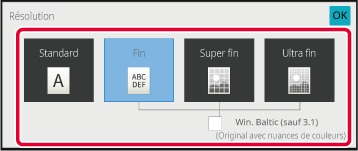
Version 05a / bp70m65_usr_05a_fr